这些pr快捷键太实用了!
这些pr快捷键太实用了!Pr全称为Premiere,是Adobe公司开发的一款视频编辑软件,Pr作为一款视频剪辑软件,简单易用且有较好的兼容性,目前广泛应用于广告制作和节目剪辑等等工作中。今天就让绘学霸小编带大家来看看:这些pr快捷键太实用了!
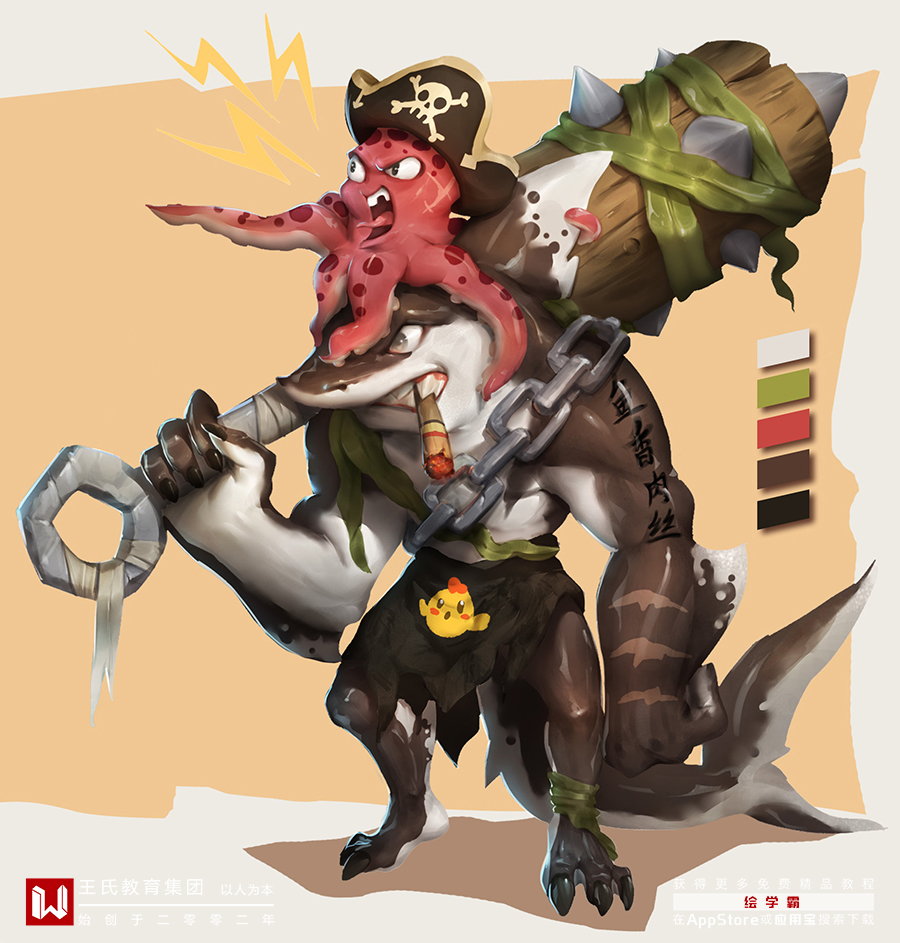
这些pr快捷键太实用了!
说到快捷键,想必大家都不陌生,不论是CtrlC CtrlV的复制粘贴组合,还是万能的CtrlSCtrlZ,大家都能从中感受到快捷键所带来的高效与便捷!
今天跟大家分享一下PR的实用快捷键,以及常用的一些自定义快捷键。
1.速度/持续时间(变速),快捷键“Ctrl R”
可以对视频进行变速处理,比如加速或减速,点击视频,Ctrl R调出变速窗口,输入数值,即可设置视频速率;也可以对视频进行倒放处理。如果你想更精细的调整视频速度,按快捷键R,切换为比率拉伸工具(变速);
将指针放到视频的开始或者结尾,点击拖拽,即可对视频任意变速;
往里拖拽就是快放;往外拖拽就是慢放。
2.新建文本,快捷键“T”
将指针放到画面上点击,即可输入文字;也可以直接Ctrl T新建文本。
3.磁性对齐,快捷键“S”。
蓝色状态为开启,灰色状态为关闭。开启后,在对齐视频时,会有种磁铁般的吸附感,常用于对齐视频,大家在对齐视频时,是不是有种磁性吸附的感觉呢?
4.导出区域,快捷键“I”,“O”;
点击I键选择视频的入点(开始点),点击O键选择视频的出点(结束点);
这样我们在导出时,PR会默认导出入点和出点范围内的内容。
5.快进快退,快捷键“J”,“L”。
按一下L键,视频以正常速度播放;
再按一下L,画面变成两倍速快进;
以此类推,J键是倒放,跟L键相反;

6.音频增益,提高或降低音量,快捷键是“G”;
点击音频,按G键调出音频增益窗口,输入数值即可调整音量的大小。
以上的快捷键都是PR软件自带的快捷键,也是日常剪辑中最常用到的,除了这些快捷键之外,自定义的几个PR的常用快捷键,这些快捷键之前的默认键位离左手较远,使用起来需要左右手搭配,比较影响剪辑效率,所以对这些快捷键的键位进行了自定义设置,使其更加便捷。
①裁剪
在剪辑中,我们会经常对视频进行裁剪,一般我们会点击剃刀工具,或者按C键快速选择剃刀工具,来进行视频剪辑。
这一步骤看似方便,实际上你仍然需要手动选择裁剪位置,那么有没有一键裁剪的功能呢?有。
Ctrl Alt K打开快捷键自定义界面,
搜索“添加编辑”,将快捷键设置为C,来代替剃刀工具,点击确定保存。
这样,我们只需要按C键,即可实现视频裁剪,非常的方便。
②删除
当我们按c键裁剪了视频之后,我们需要删除不需要的部分,而退格键和Delete键都离左手较远,在进行频繁的删除操作时,左右手需要不停的倒来倒去,非常浪费时间。
把删除键挪动到合适位置,就成为了剪辑师的首要任务。Ctrl Alt K,打开自定义界面,
搜索“清除”
将其设置为D键。(画面小贴士备注:D键离C键较近,左手操作便携)这样,我们就可以随心所欲的进行裁剪和删除了。
③向上/下轻移
在剪辑中,我们经常需要将视频或音频移动到其他轨道,一般情况下,我们会点击素材上下拖拽来移动素材,但对于追求极致速度的剪辑师来说,这还不够。
Ctrl Alt K打开自定义界面,搜索向上轻移,改为Shift W,搜索向下轻移,改为Shift S。(画面小贴士备注:WASD对应小键盘↑←↓→)
这样,我们只需要点击视频,Shift W,S,即可实现上下位移,大幅度提高剪辑效率。
好了,以上就是常用快捷键分享了!
绘学霸的影视后期包装就业班,内容不仅涵盖了岗位中所需要的全部软件技能,还有相关的专业知识与技巧,再搭配丰富的项目实训内容,让你掌握技能既迅速又牢固。即使你是零基础,也不用担心,绘学霸会为你提供基础课程;还有周到的就业保障服务等你了解哦~
那本期关于这些pr快捷键太实用了!的分享就到这里结束了,也欢迎喜欢影视后期的小伙伴,关注我们的官网绘学霸,经常分享各类教程、资源、经验,助你开启影视后期提升之门。
全部评论


暂无留言,赶紧抢占沙发
热门资讯

PR教程:在PR里面如何改变视频方向和调整尺寸?...

干货丨关于影视中的场面调度!

干货丨电影常用的镜头语言有哪些?

干货丨pr波纹编辑教程
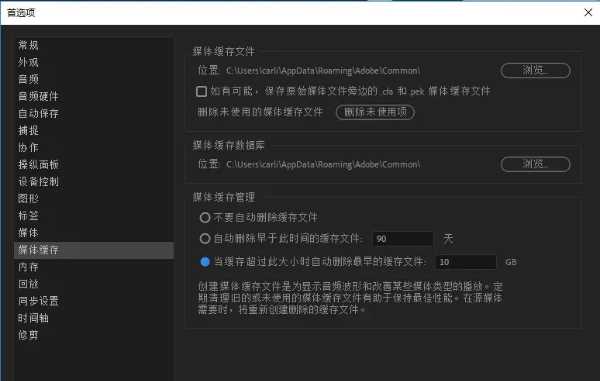
13个PR常见问题及解决方案

OC渲染器的必备知识点!

影视剪辑的历史发展是什么样的?

houdini特效师工资一般有多少?

如何将电影中的精彩片段剪成一个小视频呢?...








